Konkurencja z roku na rok staje się coraz bardziej zacięta w każdym sektorze rynku dronów i chociaż chiński producent utrzymuje się na czele w każdym z nich, pozostali ogromnie poprawili swoją technologię, do tego stopnia, że prześcignęli ich już w kilku aspekty.
Kiedy jesteś niekwestionowanym liderem, jedną z cech, które mogą utrzymać Cię na szczycie, jest innowacyjność. Dlatego DJI stale inwestuje w ulepszanie swoich dronów za pomocą nowych technologii, tak jak miało to miejsce, gdy wymyślili autonomiczne loty.
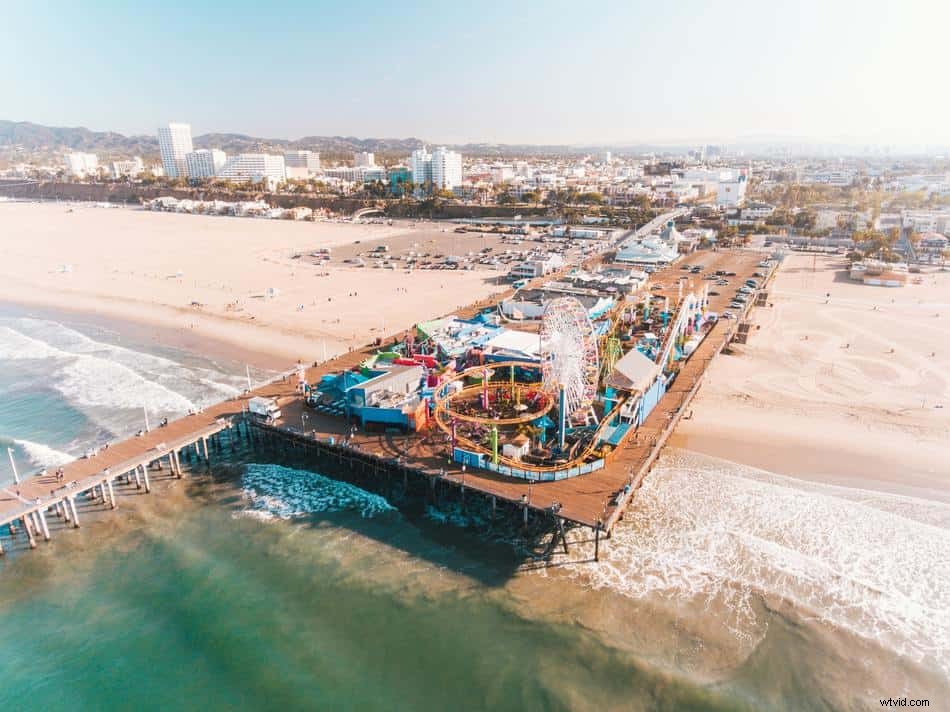
Tak zwane inteligentne tryby lotu umożliwiają użytkownikom tworzenie łatwych filmów, wybierając szablon z kilkoma opcjami, które można dostosować, aby nadać mu osobisty charakter. Dla niektórych jest to po prostu proste narzędzie do bezproblemowego rejestrowania perfekcyjnego ujęcia w predefiniowany sposób.
Dzięki nowej aplikacji DJI Fly obsługiwane drony mogą teraz wykorzystywać sztuczną inteligencję do rozpoznawania sceny i planowania idealnej trasy lotu. Następnie możesz udostępniać te filmy z muzyką, a wszystko to szybciej niż kiedykolwiek wcześniej.
W tym artykule przyjrzymy się wszystkim 12 inteligentnym trybom lotu DJI, 6 niesamowitym Quickshots i nowym Mastershotom. Pomogę Ci nauczyć się z nich korzystać i pokazać między innymi, dlaczego ludzie je kochają.
12 inteligentnych trybów lotu (DJI Go)
Latanie dronem nie jest łatwym zadaniem. Nawet ci z nas, którzy od dziesięcioleci grają w gry wideo za pomocą kontrolera, mają trudności z kontrolowaniem samolotu na początku naszej podróży pilotażowej. Wejście na pokład quadkoptera i utrzymywanie świadomości orientacji przez cały czas to coś, do czego trzeba się przyzwyczaić.
Teraz dzięki inteligentnym trybom lotu DJI możesz wykonać idealne ujęcie bez wysiłku. Dron będzie automatycznie kontrolował prędkość, odchylenie lub gimbal, więc wszystko, co musisz zrobić, to wybrać, co chcesz uchwycić, i nacisnąć przycisk. Proste, prawda?
Oto przewodnik, jak z nich korzystać:
- Podłącz urządzenie do kontrolera.
- Włącz urządzenie.
- Włącz kontroler.
- Włącz samolot.
- Wybierz swojego drona i wejdź w widok z kamery.
- W widoku z kamery dotknij kontrolera znajdującego się po prawej stronie ekranu (wyskoczy ekran inteligentnego trybu lotu).
- Dotknij inteligentnego trybu lotu, który Ci się podoba.
- Postępuj zgodnie z instrukcjami wyświetlanymi na ekranie.
Pamiętaj, że wszystkie te inteligentne tryby lotu są dostępne tylko dla dronów korzystających z DJI Go jako aplikacja do latania.

Drony korzystające z aplikacji DJI GO to między innymi:
- Iskra
- Mavic Pro
- Mavic Pro Platinum
- Mavic Air
- Powiększenie Mavica 2
- Mavic 2 Pro
- Phantom 4
- Zaawansowany Phantom 4
- Phantom 4 Pro
- Phantom 4 Pro Plus
- Phantom 4 Pro V2
- Phantom 4 Pro Plus V2
Aby pomóc Ci stać się mistrzem tych trybów, przyjrzyjmy się każdemu z nich.
1. Normalny
Nie jest to uważany za inteligentny tryb lotu, ale znajduje się również na liście. Ten tryb jest przydatny, aby wrócić do ręcznego sterowania dronem po zakończeniu korzystania z niektórych innych opcji.
2. Rysuj
Jeśli chcesz, aby samolot po prostu podążał ścieżką, jest to dokładnie to, co możesz zrobić w trybie rysowania. Ważne jest, aby pamiętać, że nie zadziała, gdy kamera patrzy na wprost, więc będziesz musiał nieco dostosować kąt, aby go aktywować.
Gdy ścieżka jest już gotowa, pozostaje Ci tylko wybrać tryb kursu, który może być do przodu lub wolny (ręcznie), oraz prędkość. Gdy ścieżka zostanie ukończona, zobaczysz powiadomienie, a dron zawiśnie w miejscu.
Ostrzeżenie :Unikanie przeszkód jest wyłączone, gdy włączony jest tryb rysowania. Upewnij się, że ścieżka jest wolna od drzew lub innych obiektów, które mogą spowodować wypadek.
3. Gest
W tym trybie będziesz musiał machać rękami, aby zwrócić uwagę drona. Po wykryciu cię utworzy prostokąt na ekranie, dzięki czemu będziesz śledzonym obiektem. Aby zrobić sobie zdjęcie, musisz uformować kwadrat rękami, ale niestety powoduje to pewne problemy, ponieważ nie wydaje się to dobrą metodą.
Krótko mówiąc, jest to przydatny tryb do robienia selfie za pomocą drona bez pilota.
4. Aktywna ścieżka
Jest to jeden z najpopularniejszych inteligentnych trybów lotu, a dowodem na to jest to, że znajduje się on również w nowszych dronach. W Active Track możesz wybrać obiekt lub osobę na ekranie, a dron będzie podążał za nimi automatycznie. Ten tryb jest świetny, na przykład do nagrywania siebie, gdy chodzisz po górach, jeździsz na rowerze itp.
W tym trybie dostępne są trzy ważne opcje:śledzenie, profil i reflektor.
- Z śledzeniem wybrany, dron będzie podążał za obiektem z tyłu lub przed nim.
- Wybieranie profilu sprawi, że dron będzie podążał za obiektem (z dowolnej strony).
- Na koniec, w centrum uwagi, aparat będzie utrzymywał obiekt wyśrodkowany z dowolnego miejsca, w jakim chce.
Po wybraniu trybu podrzędnego dotknij opcji Idź, aby dron zaczął podążać za obiektem.
5. TapFly
Nazwa tego trybu nie wymaga wyjaśnień. Możemy dotknąć przycisków na ekranie naszego urządzenia, aby samolot latał do przodu, do tyłu i był wolny. Po rozpoczęciu lotu pojawi się suwak, który pozwoli nam kontrolować prędkość, z jaką leci dron. Podczas lotu możemy wybrać wznoszenie lub schodzenie, podczas gdy samolot kontynuuje swoją ścieżkę.
6. Statyw
Kolejny ulubieniec fanów, tryb statywu, to doskonałe narzędzie do nagrywania materiału filmowego. Główną cechą tego trybu jest to, że samolot będzie latał z maksymalną prędkością 4 mil na godzinę (w dowolnym kierunku), co oznacza, że uzyskasz super stabilizację materiału filmowego.
Na przykład statyw jest naprawdę przydatny do orbitowania obiektów, takich jak domy, pomagając osiągnąć oczekiwane rezultaty podczas nagrywania filmów z nieruchomości.
7. Śledzenie terenu
Jest to dość szczególny tryb, który pozwala dronowi automatycznie dostosować swoją wysokość w zależności od terenu pod nim, gdy lecisz do przodu. Aby z niego skorzystać, musisz najpierw ustawić żądaną wysokość, pamiętając, że jeśli dron leci zbyt wysoko, tryb ten zostanie automatycznie wyłączony.
8. Użyteczne miejsce
Jeden z najbardziej rozpoznawalnych inteligentnych trybów lotu, w interesującym miejscu (POI), wybierasz punkt, a dron będzie automatycznie krążył wokół niego w sposób ciągły. Ten rodzaj materiału filmowego można uzyskać ręcznie, ale jest to świetny sposób, aby zrobić to szybko i łatwo.
W trybie POI musimy najpierw ustawić wysokość, a następnie wybrać, czy chcemy, aby samolot wykonywał lot w pełni autonomicznie, czy też orbitował wokół obiektu, podczas gdy my kontrolujemy kierunek, prędkość i promień. Ekran Użytecznego Miejsca wyświetli, ile czasu zajmie dronowi wykonanie okręgu wokół POI w oparciu o ustawienia.
9. Podążaj za mną
Dron automatycznie podąża za kontrolerem (zastąpiony przez Active Track). Na ekranie zobaczymy ikonę radaru, która pokazuje pozycję samolotu względem tematu wraz z wysokością.
10. Punkty trasy
Bez wątpienia najbardziej pożądany inteligentny tryb lotu w dronach. Dzięki Waypointom dron leci z jednego z wcześniej skonfigurowanych punktów do następnego, pozwalając pilotowi zdecydować, czy chce latać autonomicznie, czy też przejąć kontrolę nad kamerą.
Waypoints to fantastyczne narzędzie do tworzenia utworów audiowizualnych. Dzięki niemu możesz wielokrotnie nagrywać filmy lub robić zdjęcia w określony sposób (niezwykle przydatne na przykład do okresowego monitorowania prac budowlanych).
Jak widzieliśmy w innych trybach, prędkość możemy kontrolować za pomocą suwaka. Wybór trybu kursu i tego, co zrobi dron po zakończeniu misji, wybiera się, dotykając odpowiednich przycisków.
Ostrzeżenie :Zachowaj ostrożność podczas planowania automatycznej misji. Upewnij się, że omijasz wszelkie przeszkody na drodze drona.
11. Blokada domowa
Ten tryb jest doskonałym narzędziem dla początkujących pilotów, aby bezpiecznie wrócić do domu „ręcznie”, ponieważ sprawia, że dron powraca do punktu startowego w dowolnym kierunku, który wybierzesz na prawej naklejce kontrolera.
12. Blokada kursu
Dron poleci wtedy w wybranym kierunku. Wybierz tryb Course Lock w aplikacji DJI Go, zdecyduj, jak ma wyglądać linia kursu, a następnie kliknij Apply. Na mapie pojawi się czerwona linia (lewa strona ekranu). Teraz możesz zacząć lecieć w tym kierunku, kontrolując miejsce, w które skieruje się kamera. Samolot będzie podążał ścieżką.

Wszystkie 6 szybkich strzałów (DJI Fly)
W świecie dronów, tak jak w życiu, musimy się przystosować lub umrzeć. To wydaje się być tym, co DJI mogło myśleć o swojej aplikacji Fly. Najnowsze drony firmy są latane z nową aplikacją DJI Fly, mimo że wielu pilotów (w tym ja) bardziej lubiło starą aplikację DJI Go.
Jednak bez względu na to, jakiej aplikacji używasz do latania dronem, doskonalenie nawet najbardziej podstawowych ruchów w celu wykonania standardowych ujęć może wymagać czasu i cierpliwości. Dlatego w niektórych sytuacjach korzystanie z Szybkich zdjęć może być najlepszym sposobem na uzyskanie tego, czego szukasz.
Aby uzyskać dostęp do Szybkich zdjęć, postępuj zgodnie z tym krótkim przewodnikiem krok po kroku:
- Podłącz urządzenie do kontrolera.
- Włącz urządzenie.
- Włącz kontroler.
- Włącz samolot.
- Dotknij „Idź Leć ”.
- W widoku kamery , na swoim urządzeniu dotknij ikony rolki wideo po prawej stronie ekranu.
- Dotknij Szybkich zdjęć .
- Dotknij preferowanego Szybkiego strzału tryb, aby rozpocząć.
- Postępuj zgodnie z instrukcjami wyświetlanymi na ekranie dla danego trybu Szybkich zdjęć, np. wybierając wysokość lub temat.
Podobnie jak w przypadku poprzednich trybów zawartych w aplikacji DJI Go, Quickshots są obsługiwane tylko w niektórych dronach DJI. Te nowsze inteligentne loty zostały stworzone specjalnie, aby pomóc Ci osiągnąć pożądane wyniki w szybki i prosty sposób, więc przyjrzyjmy się im wszystkim.
1. Dronie
W tym trybie musisz wybrać temat. Aby to zrobić, podleć dronem blisko siebie, a on automatycznie wykryje kontroler jako obiekt, który można śledzić. Stuknięcie w znak „plus” utworzy wokół ciebie zielony prostokąt, dzięki czemu będziesz śledzonym obiektem. Jeśli się poruszasz, dron „Aktywnie Cię śledzi”. Możesz też dotknąć ekranu i przeciągnąć palcem, jednocześnie długo naciskając, aby samodzielnie wybrać temat.
Po wybraniu tematu naciśnij przycisk „Start”, aby zainicjować Dronie Quickshot. Zauważysz, że dron odlatuje od ciebie, przyśpieszając nieco bardziej w miarę oddalania się. Po prawej stronie ekranu czerwone kółko z białym X i wartością procentową pomaga zobaczyć, ile czasu zajmie wykonanie szybkiego zdjęcia. Kiedy tak się stanie, dron automatycznie powróci do swojej początkowej pozycji.
2. Rakieta
Tak jak poprzednio, w Rocket musisz narysować obiekt na ekranie lub dotknąć znaku „plusa”, aby go wybrać. Po dotknięciu przycisku Start rozpocznie się odliczanie. Następnie dron automatycznie wykona Szybki strzał, który polega na wzniesieniu się jak rakieta kosmiczna, gdy wzniesie się z platformy, a wszystko to przy jednoczesnym utrzymaniu obiektu na środku ekranu.
Rocket to fantastyczny Quickshot do odsłaniania otaczającego obszaru obiektu, więc zachowaj go na liście obowiązkowych ujęć. Jak poprzednio, po zakończeniu inteligentnego lotu dron samoczynnie powróci do swojej pozycji wyjściowej.
3. Okrąg
W Circle jedynym dostępnym ustawieniem jest wybranie strony, po której samolot ma zacząć okrążać obiekt. Ponownie zidentyfikuj lub narysuj obiekt, upewnij się, że na ścieżce drona nie ma żadnych przeszkód, a następnie naciśnij przycisk Start, aby rozpocząć Quickshot. Wyskoczy odliczanie, a następnie rozpocznie się Circle.
4. Helisa
Kolejny Quickshot jest interesujący. Po wybraniu tematu, odpowiedniej wysokości i kierunku, w którym dron wykona inteligentny lot, wystarczy nacisnąć przycisk Start, aby rozpocząć.
W Helix dron łączy dwa ruchy; okrąża temat, a także odlatuje od niego. Następnie kończy ujęcie, odsłaniając obszar dalej. Te kombinacje ujęć sprawiają, że jest to jeden z ulubionych fanów.
5. Bumerang
W tym momencie powinieneś już znać ćwiczenie, prawda? Wybierz temat, wybierz kierunek, upewnij się, że ścieżka jest wolna od przeszkód, a następnie naciśnij przycisk Start.
W Boomerangu samolot zacznie powoli latać wokół obiektu, tak jak w Circle. Jednak w tym trybie oddala się i zbliża do obiektu, tworząc efekt przypominający bumerang, stąd nazwa.
6. Asteroida
Na koniec mój ulubiony Quickshot, którego niestety nie ma w Mini 2. W Asteroid samolot wzniesie się na maksymalną wysokość, a następnie wykona sferyczny obraz panoramiczny. Aby to zrobić, ponownie musisz wybrać temat, a następnie nacisnąć przycisk Start.
Podobnie jak w dwóch poprzednich trybach Quickshot, Asteroid to również połączenie różnych ujęć. W tym trybie samolot odlatuje od obiektu jak w Droniu, następnie wzbija się w powietrze jak w Rocket, a na koniec wykonuje zdjęcie panoramiczne 360°.
Uwaga :Warto zauważyć, że jeśli przejmiemy kontrolę nad samolotem podczas wykonywania dowolnego szybkiego strzału, automatyczny lot zostanie natychmiast przerwany. To dobrze, ponieważ możemy szybko uniknąć katastrofy, jeśli źle obliczyliśmy wysokość jakichkolwiek przeszkód, ale ogranicza to również kreatywne możliwości, które moglibyśmy mieć, gdybyśmy mogli poprawić niektóre parametry podczas lotu.
Jak edytować i udostępniać Quickshoty w DJI Fly
Dziś edytowanie i udostępnianie Quickshots jest łatwiejsze niż kiedykolwiek wcześniej. Dzięki DJI Fly nie musisz używać komputera, aby zadziwić znajomych swoimi nowymi ujęciami. Wykonaj następujące kroki, aby je edytować i udostępniać:
- Gdy dron zakończy wykonywanie szybkiego strzału, dotknij ikony odtwarzania po prawej stronie ekranu, pod przyciskiem Start.
- Dotknij ikony nożyczek, aby przejść do trybu edycji.
- Przytnij klip, zmień ton, dostosuj głośność, prędkość, dodaj tekst i inne opcje w edytorze.
- Po zakończeniu edycji dotknij ikony Przełącz w prawym dolnym rogu, aby przełączać się między oryginalnym a wygenerowanym filmem.
- Dotknij przycisku pobierania w lewym dolnym rogu, aby zapisać oryginalny klip lub przetworzone wideo na swoim urządzeniu.
- Dotknij przycisku Udostępnij w prawym górnym rogu, aby wyświetlić kilka opcji, takich jak TikTok. Aby uzyskać więcej informacji, dotknij trzech białych kropek po prawej stronie.
Mistrzowskie zrzuty
Minęło trochę czasu, odkąd DJI wprowadził nową funkcję, a oba najnowsze drony, Mavic Air 2S i Mavic 3, cieszą się Mastershots, najnowszą innowacją lidera na rynku dronów.
Dzięki zaawansowanej sztucznej inteligencji dron może zidentyfikować konkretną scenę i zaplanować trasę lotu, aby w oszałamiający sposób ją uchwycić. Własnymi słowami DJI:Mastershoty przyniosą rezultaty na profesjonalnym poziomie.
Aby użyć Mastershotów, wykonaj następujące kroki:
- Podłącz urządzenie do kontrolera.
- Włącz urządzenie.
- Włącz kontroler.
- Włącz samolot.
- Dotknij Idź Leć .
- W widoku z kamery na swoim urządzeniu dotknij ikony rolki wideo po prawej stronie ekranu.
- Dotknij „Zrzuty główne ”.
- Wybierz temat, rysując wokół niego prostokąt.
- Określ parametry trasy lotu.
- Szerokość: Wybierz pomiędzy małym, średnim lub dużym.
- Długość: Mały średni duży.
- Wysokość: Mały, średni, duży.
- Punkt początkowy: Aktualna lokalizacja lub niestandardowe.
- Dotknij przycisku start . Po prawej stronie ekranu zostanie wyświetlona wartość procentowa, wskazująca, kiedy Mastershoty zostaną ukończone.
Podczas gdy samolot wykonuje Mastershoty, u dołu ekranu zobaczymy pewne informacje to mówi nam, co dron robi w tej chwili. Na przykład wyświetli „Okrąg”, gdy wykonuje szybki strzał po okręgu, a nawet określa odległość, z jakiej jest wykonywany.
Mówiąc prościej, moglibyśmy powiedzieć, że Mastershoty to zautomatyzowana kombinacja Quickshotów, która zawiera kilka nowych. Byłem zaskoczony, widząc, że tworzy strzał o nazwie „Pitch Up + Fly Forward”, który jest typowym strzałem ujawniającym do przodu.
Innym, który mi się spodobał, był „Camera Down + Circle”, w którym dron nagrywa, gdy kamera jest skierowana w dół i obraca się w dowolną stronę.
Gdy dron zakończy swoją magię Mastershotów, możemy przejść do albumu aplikacji DJI Fly, aby sprawdzić wyniki. Imponujące, prawie 2-minutowy film można edytować za pomocą kilku szablonów do wyboru.
Kiedy skończysz decydować, jaki jest najlepszy nastrój dla Twojego filmu, możesz go teraz pobrać i udostępnić w najwyższej rozdzielczości.
Mastershots wydaje się być fantastycznym nowym dodatkiem do księgi sztuczek tych podniebnych magów zwanych pilotami dronów. Chcielibyśmy jednak zobaczyć więcej opcji tworzenia tych niesamowitych automatycznych ujęć. Mamy nadzieję, że w przyszłości!
Zalecenia
- Podczas fotografowania osoby ustaw punkt początkowy tuż przed lub tuż za obiektem, aby uzyskać najlepsze możliwe wyniki.
- Podczas przechwytywania punktów orientacyjnych punkt początkowy powinien znajdować się około 100 metrów od celu i utrzymywać odpowiednią wysokość. Zmusi to drona do wybrania jako trasy lotu Proximity, co zaowocuje szerokim wachlarzem manewrów.
- Podczas fotografowania krajobrazów uzyskaj panoramiczny widok na całą scenę, upewniając się, że dron nie znajduje się zbyt daleko ani zbyt wysoko nad obiektem. W rezultacie dron wykona kilka ruchów zamaszystych, które sprawią, że zabraknie ci tchu.
- Przećwicz używanie różnych odległości i ustawień, aby zrozumieć, które opcje są najlepsze dla tego, co chcesz osiągnąć dzięki Mastershotom.
Notatki dotyczące mastershotów
- W tej chwili Mastershots nie obsługuje trybu D-log (płaski profil kolorów) ani ręcznego ustawiania ostrości.
- Czasami, gdy jest zbyt wietrznie lub obiekt znajduje się na dużej wysokości, jeśli jako priorytet fotografowania wybierzemy „unikanie przeszkód”, śmigła drona mogą pojawić się w polu widzenia kamery. Aby rozwiązać ten problem, wybierz „Kompozycja” jako priorytet fotografowania. W ten sposób gimbal nie będzie się obracał podczas wykonywania manewrów okrężnych.
- Zarówno urządzenia z systemem iOS, jak i Android mogą nagrywać mastershoty w rozdzielczości 4K/30 FPS, 2,7K/30 FPS i 1080p/30 FPS.
- Zawsze zwracaj uwagę na otoczenie i unikaj przeszkód, nawet jeśli planujesz korzystać z systemu omijania przeszkód.
Wnioski
Inteligentne tryby lotu DJI to świetne narzędzie, z którego powinieneś skorzystać. Doświadczonym pilotom tryby te mogą zaoszczędzić trochę czasu w pewnych sytuacjach, podczas gdy początkującym uchronią ich przed bólem głowy, próbując ręcznie wykonać idealne strzały.
Tryby te są szczególnie przydatne dla okazjonalnych lotników, zwłaszcza dla osób uzależnionych od podróży, które nie mają czasu na naukę ujęć, po prostu muszą doskonale uchwycić ten wyjątkowy moment.
Wydaje się niesprawiedliwe i bardzo smutne, że tylko kilka dronów może wykonywać pewne inteligentne tryby lotu i dla mnie jest to coś, co DJI powinno ponownie rozważyć. Mimo to wszyscy skorzystaliśmy z tych innowacyjnych trybów i prawdopodobnie wkrótce znowu to zrobimy.
Kredyt:
Zdjęcie na okładkę:Matthew LeJune
